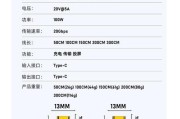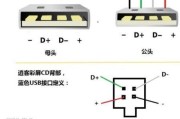在数字信息时代,数据线传输文件是我们常遇到的场景,无论是将手机照片备份至电脑,还是在不同的设备间快速分享文档。但很多人在使用数据线传输文件时可能会遇到一些小问题,比如传输速度慢、文件传输中断、甚至传输过程中文件损坏等。如何正确使用数据线来传输文件呢?本文将详细为您介绍这一过程,提供实用的步骤和一些技巧,确保您能够高效、稳定地通过数据线传输文件。
1.准备工作
在开始文件传输之前,您需要准备以下几样东西:
数据线:确保是符合您设备的原装数据线,或者质量可靠的兼容型数据线。
设备兼容性:确保您的手机、平板或相机等设备支持通过数据线传输文件的功能。
驱动程序:对于某些设备,特别是电脑,可能需要安装或更新相应的驱动程序。
电脑上安装的传输软件:一些设备在连接数据线后可能需要专用软件来管理文件传输。
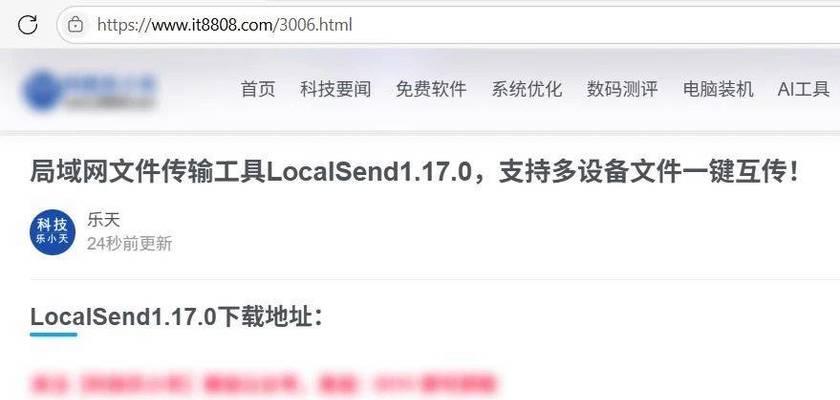
2.连接设备
使用数据线将您的设备与电脑相连,这时电脑通常会提示检测到新硬件。您需要等待系统自动安装必要的驱动程序。若系统无法自动安装,可能需要手动从设备制造商网站下载并安装。
连接后,您可以查看电脑的右下角系统托盘,通常会有一个新硬件连接的提示图标。点击它,选择合适的设备和传输模式。
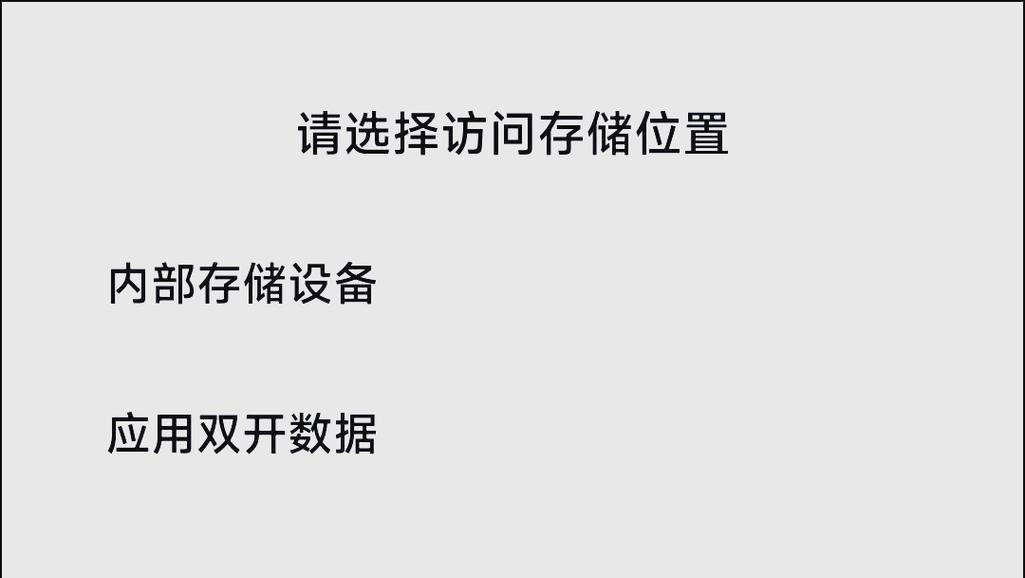
3.选择文件传输模式
通常数据线连接后设备会出现两种模式供选择:
照片传输模式:适合于只想传输照片和视频的用户。
大容量存储模式(MTP):该模式下,电脑将设备识别为一个外部存储设备,可以传输任何类型的文件。
选择正确的模式是保证文件传输顺畅的关键一步。如果您不确定,可以参考设备的用户手册或在线帮助文档。
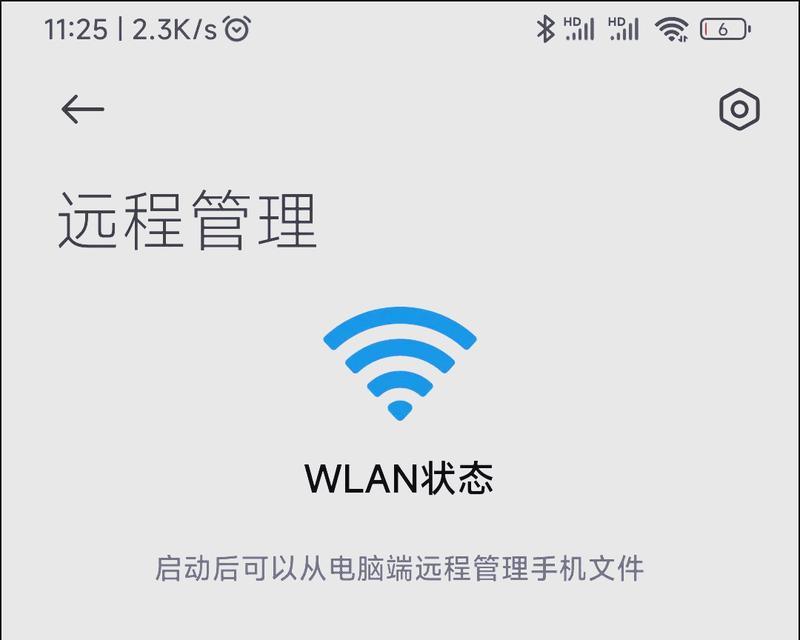
4.安全移除硬件
传输完成后,不要直接拔出数据线。正确的方法是:
1.在系统托盘找到安全移除硬件的图标。
2.点击该图标,选择您的设备,并点击“安全移除”。
3.等待提示表示可以安全地拔出数据线后,再进行拔线操作。
5.注意事项和实用技巧
注意事项:
确保设备在传输过程中电量充足,低电量可能导致文件传输中断或损坏。
避免在传输过程中进行大型游戏或运行资源密集型程序。
如果您在电脑上使用多个设备进行文件传输,请确保对每个设备都进行安全移除。
实用技巧:
使用高质量的数据线可以提升文件传输速度。
部分电脑可能需要重启或重新启动电脑上的传输软件才能识别新设备。
对于大文件或大量文件传输,建议使用文件管理工具如Windows的资源管理器进行传输,而非一些第三方软件,以减少出错概率。
定期备份重要文件,以防数据丢失。
通过以上步骤,您应该可以顺利完成通过数据线传输文件的过程。这不仅适用于个人设备之间的文件传输,也适用于工作中需要移动数据的情况。只要按照正确的方法操作,数据线传输文件就能变得简单和高效。
综合以上,数据线传输文件是一项基础而重要的技能,在遵循正确操作步骤的基础上,您可以轻松掌握,确保数据安全、高效地转移。不论是在家备份个人照片,还是在工作中交换重要文件,这种传输方式都是不可或缺的。希望本文的内容能为您提供帮助,让您的数据传输之路更加顺畅。
标签: #数据线